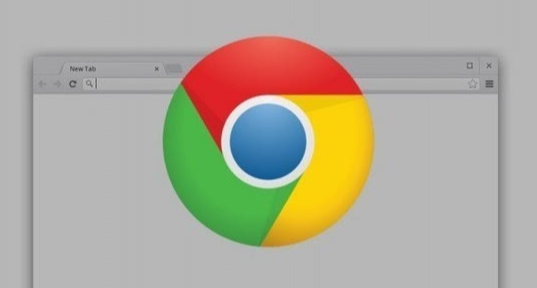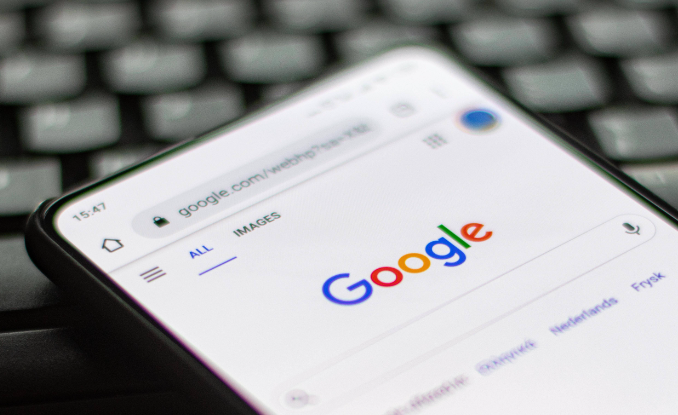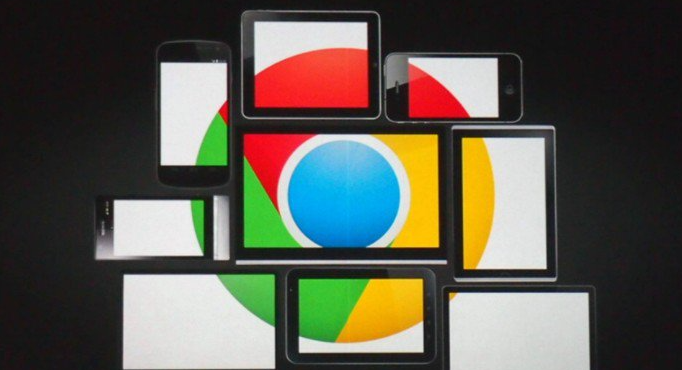Google浏览器下载及账号同步设置步骤

一、Chrome浏览器下载安装步骤
1. 访问官网:打开浏览器,在地址栏输入[https://www.google.com/intl/zh-CN/chrome/](https://www.google.com/intl/zh-CN/chrome/),进入谷歌官方网站的Chrome浏览器下载页面。
2. 下载安装包:点击页面上的“下载Chrome”按钮,系统会自动识别你的操作系统并匹配对应的安装包进行下载。如果你使用的是Windows系统,下载的文件通常是“ChromeSetup.exe”;如果是Mac系统,则是一个以“.dmg”为后缀的安装文件。
3. 运行安装程序:下载完成后,找到下载的安装包文件并双击运行它。对于Windows系统,可能会出现用户账户控制提示,点击“是”以允许程序进行更改。安装程序启动后,会显示安装向导界面,一般只需点击“下一步”或“继续”按钮,按照屏幕上的提示进行操作即可。可以选择默认安装路径,Chrome浏览器默认会安装在C:\Program Files\Google\Chrome目录下,也可以根据自己的需求更改安装路径。
4. 完成安装:安装完成后,Chrome浏览器会自动打开,并提示设置Google账户同步,这是可选步骤,用户可以根据自己的需求选择是否设置。
二、Chrome浏览器账号同步设置步骤
1. 登录Google账户:打开Chrome浏览器,点击右上角的头像或初始页面的用户图标,选择“登录”,输入你的Google账户邮箱和密码完成登录。若没有Google账户,可点击“创建账号”或“注册”等按钮,按照提示填写相关信息创建新账号。
2. 访问设置菜单:登录后,点击浏览器右上角的三个垂直点(更多选项),在下拉菜单中选择“设置”。
3. 开启同步功能:在设置页面左侧菜单中选择“你和Google”,找到“同步和Google服务”部分,点击“同步……”按钮或直接开启“同步所有内容”开关。你还可以自定义同步的项目,如书签、历史记录、密码、扩展程序等。
4. 确认设备:首次启用时,系统可能会要求你验证身份,按照提示操作即可。若需手动同步,可点击浏览器右上角的三个点图标,选择“设置”,进入“同步和Google服务”页面,点击“立即同步”按钮。此外,可以通过Chrome的“设备”功能,查看和管理已同步的设备列表。
综上所述,通过以上步骤和方法,您可以成功下载并安装Chrome浏览器,并在不同设备间轻松实现数据同步,享受一致的浏览体验。